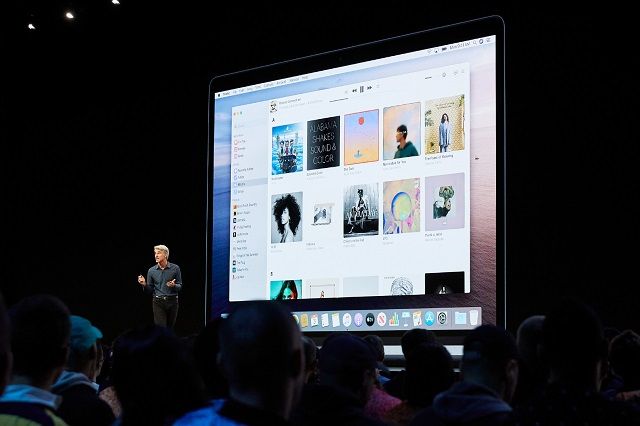Titanfall 2 स्टीम लॉन्चर में गेम लॉन्च नहीं करेगा - इसे ठीक करें

क्या आप टाइटनफॉल 2 को ठीक करने के लिए स्टीम लॉन्चर में गेम लॉन्च नहीं करने का समाधान ढूंढ रहे हैं? Titanfall 2 PC खिलाड़ी सचमुच कुछ समय से बहुत सारी समस्याओं का सामना कर रहे हैं। चाहे आप स्टीम क्लाइंट या ओरिजिन क्लाइंट पर गेम खेल रहे हों, गेम फ्रीजिंग या लॉन्चिंग इश्यू में कुछ समस्याएं हैं। अब, हम में से कई लोगों ने दावा करना शुरू कर दिया है कि Titanfall 2: गेम को स्टीम लॉन्चर में लॉन्च नहीं कर सकता है। यदि आप उनमें से एक हैं तो परेशान न हों और नीचे दिए गए समाधानों का पालन करें।
स्टीम प्लेयर्स के अनुसार, कुछ गुम फाइलों के कारण गेम बिल्कुल भी लॉन्च नहीं हो रहा है। जबकि एक खिलाड़ी ओरिजिन पर खरीदने के बाद फिर से स्टीम पर गेम खरीदने की योजना बनाता है और डाउनलोड करने के बाद, स्टीम मॉडल ओरिजिन लाइट पर रीडायरेक्ट हो जाता है। इसने सचमुच गेम को फिर से डाउनलोड या इंस्टॉल करने के लिए कहा। जब भी आप पुनः डाउनलोड करते हैं, तो मूल मॉडल लॉन्च नहीं होगा।
दोनों गेम को फिर से इंस्टॉल या अनइंस्टॉल करने के बाद, ओरिजिन ने गेम को फिर से डाउनलोड या इंस्टॉल करने के लिए नहीं कहा लेकिन इस बार प्ले बटन ग्रे हो गया है।
टाइटनफॉल 2 स्टीम लॉन्चर में गेम लॉन्च नहीं करेगा: फिक्स?

यहां हमने स्टीम क्लाइंट में गेम लॉन्चिंग समस्या को ठीक करने के संभावित तरीकों को साझा किया है। अब, ज्यादा हलचल के बिना, इसमें चलते हैं।
फिक्स 1. प्रशासक के रूप में स्टीम चलाएं
ध्यान रखें कि आपका स्टीम क्लाइंट एक व्यवस्थापक के रूप में कार्य कर रहा है। व्यवस्थापक पहुंच की अनुमति देने के बाद, आप गेम और क्लाइंट को स्वतंत्र रूप से चला सकते हैं। यह करने के लिए:
- दायाँ-टैप पर स्टीम क्लाइंट डेस्कटॉप शॉर्टकट।
- वहां जाओ गुण > पर टैप करें अनुकूलता टैब।
- चालू करने के लिए टैप करें इस प्रोग्राम को एक व्यवस्थापक के रूप में चलाएँ चेकबॉक्स।
- अब, चुनें लागू और फिर ठीक है परिवर्तनों को सहेजने के लिए।
- अंत में, आप स्टीम क्लाइंट को चला सकते हैं या निष्पादित कर सकते हैं और फिर जांच सकते हैं कि समस्या आपको दिखाई देती है या नहीं।
यदि आप अभी भी 'टाइटनफॉल 2 गेम लॉन्च नहीं करेंगे' समस्या का सामना कर रहे हैं, तो दूसरी विधि पर जाएं!
.bin को .iso . में बदलें
फिक्स 2. स्टीम सर्वर की स्थिति की जाँच करें
यदि आप अपने स्टीम क्लाइंट पर गेम लॉन्च करने की समस्या का सामना कर रहे हैं। फिर स्टीम सर्वर की स्थिति की जांच करने का प्रयास करें डाउन डिटेक्टर वेबसाइट या स्टीम स्टेट वेबसाइट . ऐसी कई संभावनाएं हैं जो स्टीम तकनीकी समस्याओं से गुजर रही हैं। इस बीच, अगर बैकग्राउंड में कोई आउटेज या सर्वर डाउनटाइम नहीं हो रहा है, तो आप दूसरी विधि पर आगे बढ़ सकते हैं।
फिक्स 3. Windows सुरक्षा और तृतीय-पक्ष एंटीवायरस बंद करें
आपको यह कहने की आवश्यकता नहीं है कि आप अपने विंडोज पीसी पर डिफ़ॉल्ट विंडोज सुरक्षा प्रोग्राम का उपयोग कर रहे हैं या नहीं। आपको सुरक्षा अनुभाग या विंडोज अपडेट से रीयल-टाइम सुरक्षा को अक्षम करना होगा।
हालाँकि, यदि आप अपने पीसी/लैपटॉप पर किसी तृतीय-पक्ष एंटीवायरस सॉफ़्टवेयर या प्रोग्राम का उपयोग कर रहे हैं, तो आपको संबंधित ऐप से संपूर्ण सुरक्षा को अक्षम करना होगा। जब भी पृष्ठभूमि में एंटीवायरस सुरक्षा निष्पादित होती है, तो यह मूल रूप से क्लाइंट या गेम फ़ाइलों को सर्वर से कनेक्ट करने या सुचारू रूप से चलाने के लिए सुरक्षित रखता है। यदि आप गेम फ़ाइलों को आउटगोइंग या चालू एक्सेस की अनुमति देना चाहते हैं, तो आपको यह जांचने के लिए सुरक्षा सॉफ़्टवेयर को अस्थायी रूप से बंद करना होगा कि आपका गेम सुचारू रूप से चलता है या नहीं। यदि आप अभी भी 'टाइटनफॉल 2 गेम लॉन्च नहीं करेंगे' समस्या का सामना कर रहे हैं, तो दूसरी विधि पर जाएं!
फिक्स 4. विंडोज ओएस बिल्ड अपडेट करें
विंडोज ऑपरेटिंग सिस्टम बिल्ड को अपडेट करना काफी जरूरी है इसी तरह एप्स या मोबाइल सॉफ्टवेयर को अपडेट करना। मूल रूप से, यह सिस्टम की स्थिरता, प्रदर्शन में सुधार करता है, विभिन्न सुरक्षा बगों को ठीक करता है, आदि। इसलिए, आप नीचे दिए गए निर्देशों का पालन करना चाहते हैं:
- मारो विंडोज + आई बस खोलने के लिए चाबियाँ विंडोज सेटिंग्स मेन्यू।
- खटखटाना अद्यतन और सुरक्षा > से विंडोज़ अपडेट अनुभाग, चुनें अद्यतन के लिए जाँच .
- जब कोई अपडेट उपलब्ध हो, तो चयन करना सुनिश्चित करें डाउनलोड करो और इंस्टॉल करो यदि अद्यतन स्वचालित रूप से प्रारंभ नहीं होता है।
- प्रक्रिया को पूरा करने की अनुमति दें। अंत में, अपने पीसी को पुनरारंभ करें और फिर समस्या की जांच करें।
फिक्स 5. ग्राफिक्स ड्राइवर अपडेट करें
ऐसा लगता है कि ग्राफिक्स ड्राइवर मॉडल में कुछ समस्या है जैसे या तो यह पुराना हो गया है या ड्राइवर ठीक से स्थापित नहीं है। यदि आप अपने ग्राफिक्स ड्राइवर को बिना किसी समस्या के अपडेट करना चाहते हैं:
- पर राइट-टैप करें शुरुआत की सूची > चुनें डिवाइस मैनेजर से त्वरित पहुँच मेनू .
- पर डबल-टैप करें अनुकूलक प्रदर्शन बस सूची का विस्तार करने के लिए।
- फिर दायाँ-टैप समर्पित GPU कार्ड पर और चुनें ड्राइवर अपडेट करें .
- का चयन करें अद्यतन ड्राइवर सॉफ़्टवेयर के लिए स्वचालित रूप से खोजें .
- यह स्वचालित रूप से नए ड्राइवरों की खोज करेगा और अपडेट (यदि कोई हो) स्थापित करेगा।
- अंत में, अपने पीसी को पुनरारंभ करें और फिर जांचें कि स्टीम क्लाइंट समस्या में टाइटनफॉल 2 गेम लॉन्च नहीं हो सकता है या नहीं। यदि आप अभी भी 'टाइटनफॉल 2 गेम लॉन्च नहीं करेंगे' समस्या का सामना कर रहे हैं, तो दूसरी विधि पर जाएं!
फिक्स 6. ओवरले ऐप्स को बंद करें
अपने विंडोज पीसी पर ओवरले ऐप्स को बंद करने का प्रयास करें जैसे एनवीडिया जीफोर्स एक्सपीरियंस, स्टीम ओवरले, डिस्कॉर्ड ओवरले, एक्सबॉक्स गेम बार इत्यादि। यदि आप ओवरले एप्लिकेशन उपयोगकर्ताओं में से एक हैं तो इसका उपयोग करने का प्रयास न करें। खेल खेलने या लॉन्च करने के दौरान। आपको अलग-अलग ओवरले ऐप सेटिंग पर जाना चाहिए और इसे मैन्युअल रूप से बंद करना चाहिए।
फिक्स 7. लॉग आउट करें और स्टीम अकाउंट में लॉग इन करें
यदि आप अपने गेम को स्टीम लॉन्चर पर लॉन्च करने के साथ विभिन्न मुद्दों का सामना कर रहे हैं, तो लॉग आउट करने और स्टीम खाते में लॉग इन करने का प्रयास करें। हालाँकि, यह सुनिश्चित करेगा कि कोई खाता-संबंधी गड़बड़ या समस्याएँ नहीं हैं। यह करने के लिए:
- स्टीम क्लाइंट पर जाएं> फिर इंटरफ़ेस के ऊपरी-दाएँ भाग में स्थित अपने प्रोफ़ाइल अनुभाग पर जाएँ।
- बस अपनी प्रोफ़ाइल पर टैप करें > पर टैप करें खाते से लॉग आउट करें .
- जब भी आप अपने खाते से लॉग आउट करते हैं, तो आप क्लाइंट को रीफ़्रेश करने के लिए बंद कर सकते हैं।
- अंत में, क्लाइंट को फिर से लॉन्च करें> अपनी वैध प्रोफ़ाइल में लॉग इन करें और टाइटनफॉल 2 गेम को निष्पादित करने का प्रयास करें। यदि आप अभी भी 'टाइटनफॉल 2 गेम लॉन्च नहीं करेंगे' समस्या का सामना कर रहे हैं, तो दूसरी विधि पर जाएं!
फिक्स 8. स्टीम पर ईए गेम्स लिंक करें
ईए गेम्स को स्टीम पर लिंक करने के लिए चरणों का पालन करें:
- प्रारंभ में, आप स्टीम खाते में साइन इन करना चाहते हैं।
- फिर, स्टीम क्लाइंट के माध्यम से टाइटनफॉल 2 गेम पर जाएं।
- यदि आपने इसे अभी तक अपने सिस्टम पर स्थापित नहीं किया है, तो आप मूल क्लाइंट को स्थापित या डाउनलोड कर सकते हैं।
- फिर, बस ओरिजिन क्लाइंट लॉन्च करें और अपने स्टीम अकाउंट को अपने ईए अकाउंट से कनेक्ट करें।
- फिर ईए खाते के माध्यम से अपने मूल ग्राहक में फिर से लॉग इन करें या एक नया ईए खाता बनाएं।
- स्टीम क्लाइंट आपके टाइटनफॉल 2 गेम को इंस्टॉल या डाउनलोड करेगा और आप खेलने के लिए तैयार होंगे।
- अंत में, आपको टाइटनफॉल 2 का सामना नहीं करना पड़ सकता है जो अब स्टीम क्लाइंट समस्या में लॉन्च नहीं हो सकता है।
बस इतना ही, दोस्तों।
निष्कर्ष:
यहां 'टाइटनफॉल 2 स्टीम लॉन्चर में गेम लॉन्च नहीं करेगा' के बारे में सब कुछ है। मुझे आशा है कि आपको यह मार्गदर्शिका बहुत उपयोगी लगी होगी। अधिक प्रश्नों और प्रश्नों के लिए हमें नीचे बताएं!
यह भी पढ़ें: